Геймпад iPega PG-9076 подходит для ПК, PS3 и устройств на ОС android. Идеальное решение для тех кто любит играть.
Содержание
- Где купить
- Комплектация и дизайн
- Крепление для смартфона
- Подключение: инструкция
- Отзыв
Где купить
Куплен за 20$ на Алиэкспресс вот на этой странице. Доставка заняла один месяц в Рязань. Доставка обычной почтой России. Выбрал именно эту модель, но есть много и других того же производителя, можете посмотреть по этой ссылке всё там же на Али.
Комплектация и дизайн

Комплект поставки: Геймпад, usb провод для зарядки и проводного подключения к ПК, инструкция с qr-кодом для загрузки специального приложения на смартфон (об этом далее).
Дизайн геймпада позаимствован от dualshock 4, на мой взгляд это лучшее решение.
Данный джойстик сделан из качественного черного пластика. Ручки покрыты противоскользящей резиной. Все детали подогнаны плотно. Нигде ничего не болтается и не гремит.
Крепление для смартфона

Крепеж для смартфона крепкий. Имеет 2 положения для закрепления: ~ 100 и 120 градусов относительно плоскости геймпада. Максимальный размер диагонали смартфона для встроенного крепления 6 дюймов.
Внутри, под креплением для смартфона, находится USB bluetooth приемник, так что геймпад можно подключить к любому ПК без проблем и болтающихся проводов.
Пад возможно использовать как виртуальную мышь для умных телевизоров. У меня такого нет поэтому проверить не могу. Смартфон подхватывает джойстик «на лету». Не все игры из маркета поддерживают управление с геймпада поэтому в комплекте идет китайское приложение — аналог playMarket`a, но все игры в нем поддерживают данный геймпад.
К сожалению в модели PG-9076 отсутствует вибрация.

Подключение: инструкция
Для подключения к ПК нужно воспользоваться программой X360CE или аналогичными. Программа сразу распознает геймпад как иксбоксовский джойстик и сразу загружает нужный рабочий профиль, 1 минута и настройка готова. К сожалению такую настройку нужно производить для каждой отдельной игры.
Отзыв
Спустя 4 месяца использования все кнопки работают как новые, стики не скрипят, не гремят. Триггеры не разболтались, как на моих предыдущих геймпадах. Прорезиненное покрытие не стерлось и не стало липким. По личным ощущениям рисунки на кнопках не сотрутся никогда, хотя они нарисованы, а не выгравированы. В целом этот геймпад стоит каждого рубля из его цены.
Батарея очень порадовала, с моей интенсивностью игры хватает на неделю точно. Если переводить в часы то это около 15 часов вытягивает легко. Полностью заряжается примерно за час — полтора.
Теперь по играм для смартфона. Для любителей олдовых приставок это настоящий клад. Качаете любой эмулятор NES. Качаете полный пак игр из инета (около 2000 игр) и наслаждаетесь. Эмулятор распознает геймпад без проблем. Приятной игры 
Ещё раз напомню, брал на Алиэкспресс вот тут. Могу ещё посоветовать обратить внимание на настоящую консоль Денди с кучей предустановленных игр и оригинальную Sega Mega Drive 2. Но это для «детей из 90-х», которые хотят играть прямо с консоли и на телевизоре, пусть и на современном ЖК.
И помните… На Алиэкспресс прямо сейчас идёт распродажа! Вот
на этой странице
вы найдёте особенные скидки до — 70%! *
* Реклама ООО «Алибаба.ком (РУ)»
- √Products
- Game Controller
- Switch Series
- P5/P4 Series
- Xbox/360 Series
- Switch Lite Series
- Game Headphone
- ODM / OEM series
- Cloud game console series
- Mobile phone/PC Accessories
![]()


- Product details
- Instructions
| Details of the introduction |
* This Gamepad support playing games on BT enabled Android tablet/ smart phone/ TV box/ smart TV/ VR, and Win7/ Win8/ Win10 PC without any drivers. Also support 2.4G wireless connection with P3 for playing games.
* LB button and RB button have simulator function, much more focus on operating details, make games controled exactly.
* Support TURBO(acceleration) function, make it stronger and faster when playing games.
* Multimedia player buttons “volume +, -“,“last “,“next ”,“Play/ Pause”can be used under Mouse Mode.
* Product size: 175*135*65mm

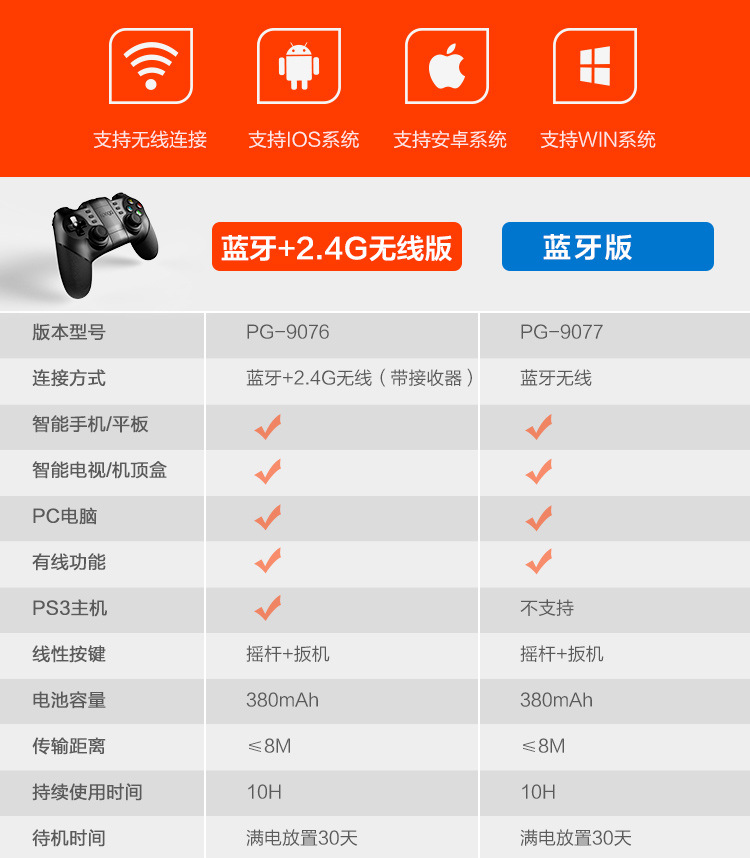
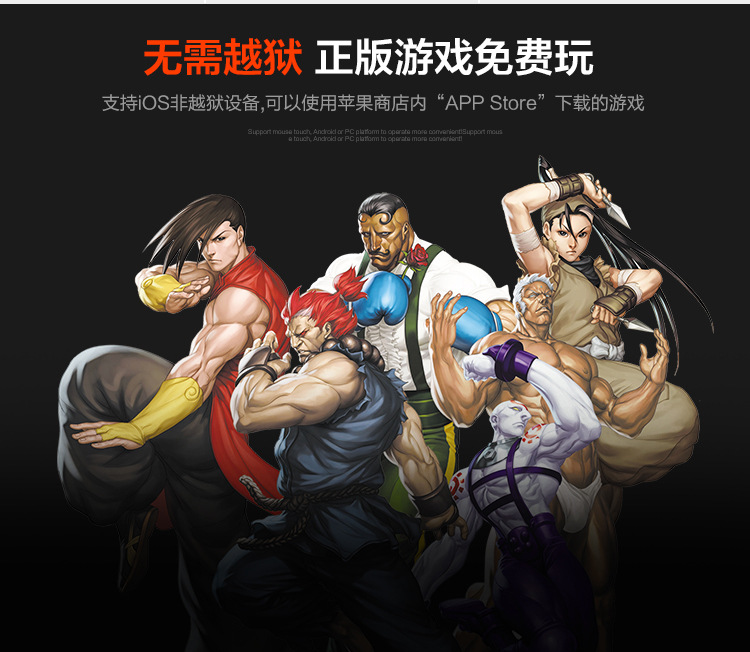






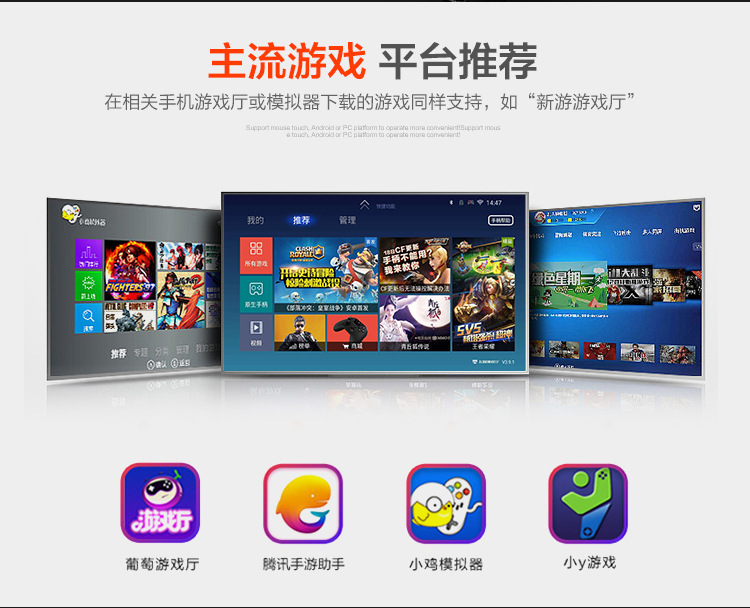

- PG-9076 instructions.pdf
Prev: PG-9072 Multi-functional Bluetooth Remote Controller
Next: Ipega 9077 Batman Bluetooth wireless gamepad
Содержание
- Джойстики iPega
- пятница, 15 апреля 2016 г.
- Подключение джойстиков iPega
- Самое простое подключение джойстика iPega без дополнительных программ.
- Стандартный способ настройки iPega для Android .
- Беспроводной геймпад iPega PG-9076
- Где купить
- Комплектация и дизайн
- Крепление для смартфона
- Подключение: инструкция
- Отзыв
- Настройка и подключение геймпада iPega
- Содержание публикации Настройка и подключение геймпада iPega
- Инструкция
- Подключение геймпада iPega PG-9167 к Android смартфону, планшету по Bluetooth в режиме Direct-Play /режим для игр, которые не поддерживают управление с помощью джойстика/:
- Подключение геймпада iPega PG-9167 к iPhone и iPad (iOS) по Bluetooth в режиме Direct-Play /режим позволяет настроить схемы управления/:
- Подключение и настройка режима Direct-Play на Android:
Джойстики iPega
пятница, 15 апреля 2016 г.
Подключение джойстиков iPega
На нашем канале YouTube Вы можете получить подробную инструкцию по подключению джойстиков iPega:
Быстрая настройка:
https://youtu.be/mk2soFyfdV8
Гибкая настрйка:
https://youtu.be/FQVwo50aAoA
Настройка для Windows:
https://youtu.be/kPHJvUSKqXc
Самое простое подключение джойстика iPega без дополнительных программ.
Выбор режима работы джойстика: для выбора режима нужно на джойстике нажать: Кнопку режима (X,Y,A или B) + Home
Режимы следующие:
Х — GamePad Mode, этот режим подходит к некоторым современным играм, таким как: Modern Combat 1-5, Dead Trigger и др.
Y — SPP Mode, подходит для устройств с root
A — Keyboard Mode, основной режим, подходит для большинства приложений
B — iCade Mode, Режим для iOS, требует скачивания с App Store приложения iCade.
после выбора режима на джойстике должны мигать 3 светодиода. После сопряжения с устройством, поддерживающим Bluetooth соединение, два светодиода должны погаснуть, а один светодиод режима будет постоянно гореть.
Стандартный способ настройки iPega для Android .
- Скачиваем и устанавливаем iPega Bit Games Center.
- Активируем Bluetooth на вашем Android устройстве.
- Запускаем iPega Bit Games Center.
- Заходим в меню Setting
- Нажимаем на иконку Search Handle.
- Включаем iPega в режим поиска при сочетании клавиш Y+HOME либо B+HOME. LED индикатор Search должен начать мигать.
- Программа находит новое устройство, нажимаем подключить.
- LED индикатор Search должен перестать мигать.
- Переходим в «Язык и ввод» > Клавиатура и способы ввода, ставим галочку возле Gamepad Controller, устанавливаем способ ввода Gamepad Controller «ПО УМОЛЧАНИЮ»
Все, настройка закончена , включаем Wi-Fi скачиваем понравившиеся игры и наслаждаемся комфортной игрой вместе с iPega.
*Все игры скачаные при помощи Bit Games Center идут с настроенными кнопками, так что никаких дополнительных настроек не нужно, просто запустили и играем.
Источник
Беспроводной геймпад iPega PG-9076

Геймпад iPega PG-9076 подходит для ПК, PS3 и устройств на ОС android. Идеальное решение для тех кто любит играть.
Где купить
Куплен за 20$ на Алиэкспресс вот на этой странице . Доставка заняла один месяц в Рязань. Доставка обычной почтой России. Выбрал именно эту модель, но есть много и других того же производителя, можете посмотреть по этой ссылке всё там же на Али.
Комплектация и дизайн
Комплект поставки: Геймпад, usb провод для зарядки и проводного подключения к ПК, инструкция с qr-кодом для загрузки специального приложения на смартфон (об этом далее).
Дизайн геймпада позаимствован от dualshock 4, на мой взгляд это лучшее решение.
Данный джойстик сделан из качественного черного пластика. Ручки покрыты противоскользящей резиной. Все детали подогнаны плотно. Нигде ничего не болтается и не гремит.
Крепление для смартфона
Крепеж для смартфона крепкий. Имеет 2 положения для закрепления:
100 и 120 градусов относительно плоскости геймпада. Максимальный размер диагонали смартфона для встроенного крепления 6 дюймов.
Внутри, под креплением для смартфона, находится USB bluetooth приемник, так что геймпад можно подключить к любому ПК без проблем и болтающихся проводов.
Пад возможно использовать как виртуальную мышь для умных телевизоров. У меня такого нет поэтому проверить не могу. Смартфон подхватывает джойстик «на лету». Не все игры из маркета поддерживают управление с геймпада поэтому в комплекте идет китайское приложение — аналог playMarket`a, но все игры в нем поддерживают данный геймпад.
К сожалению в модели PG-9076 отсутствует вибрация.
Подключение: инструкция
Для подключения к ПК нужно воспользоваться программой X360CE или аналогичными. Программа сразу распознает геймпад как иксбоксовский джойстик и сразу загружает нужный рабочий профиль, 1 минута и настройка готова. К сожалению такую настройку нужно производить для каждой отдельной игры.
Отзыв
Спустя 4 месяца использования все кнопки работают как новые, стики не скрипят, не гремят. Триггеры не разболтались, как на моих предыдущих геймпадах. Прорезиненное покрытие не стерлось и не стало липким. По личным ощущениям рисунки на кнопках не сотрутся никогда, хотя они нарисованы, а не выгравированы. В целом этот геймпад стоит каждого рубля из его цены.
Батарея очень порадовала, с моей интенсивностью игры хватает на неделю точно. Если переводить в часы то это около 15 часов вытягивает легко. Полностью заряжается примерно за час — полтора.
Теперь по играм для смартфона. Для любителей олдовых приставок это настоящий клад. Качаете любой эмулятор NES. Качаете полный пак игр из инета (около 2000 игр) и наслаждаетесь. Эмулятор распознает геймпад без проблем. Приятной игры 
Ещё раз напомню, брал на Алиэкспресс вот тут . Могу ещё посоветовать обратить внимание на настоящую консоль Денди с кучей предустановленных игр и оригинальную Sega Mega Drive 2. Но это для «детей из 90-х», которые хотят играть прямо с консоли и на телевизоре, пусть и на современном ЖК.
Лучшие купоны и скидки прямо сейчас на Алиэкпресс. Вот на этой странице скидки до 90%!
Источник
Настройка и подключение геймпада iPega
Содержание публикации Настройка и подключение геймпада iPega
Данная инструкция универсальная для всех игровых контроллеров iPega.
Режимы работы геймпада iPega (фото 2):
Х — GamePad Mode, для игр на Android и Windows PC со встроенной поддержкой джойстика.
Y — SPP Mode, для игр на Android и iOS, которые не поддерживают джойстик изначально, а также для игр с сенсорным управлением (данный режим полноценно работает
на устройствах с ROOT/JailBreak синхронизирует кнопки на геймпаде с действием в игре с помощью специализированных программ)
A — Keyboard Mode, для эмуляторов на Android и Windows PC (игры с управлением клавиатурой)
B — iCade Mode, для игр на iOS (игры в данном режиме поддерживают только один стик и несколько кнопок)
Mouse — режим мышки для Android и Windows PC (один стик работает в качестве мышки, а две кнопки геймпада отвечают за левую и правую кнопу мыши).
Режим Mouse включается во время работающего режима Gamepad или Keyboard сочетанием Y+HOME
1. Подключение геймпада iPega без дополнительных программ для Android:
- На джойстике выбрать один из режимов сочетанием клавиш X+HOME или A+HOME
- В настройках bluetooth «выбрать ipega classic gamepad»
2. Стандартный способ настройки iPega для Android:
- Активируем bluetooth на вашем устройстве
- Устанавливаем Bit Games Center (IPega Game Center)
- Запускаем Bit Games Center и заходим в меню Settings
- Нажимаем на иконку Search Handle
- Включаем iPega в режим сочетанием клавиш X+HOME или A+HOME
- Программа найдет новое устройство, выбираем подключиться
- Переходим в «Язык и ввод» -> Клавиатура и способы ввода -> устанавливаем способ ввода Gamepad Controller
Все скачанные игры в «Bit Games Center» идут с настроенными кнопками, никаких дополнительных настроек не требуется.
3. Универсальный способ настройки iPega для Android, — более сложный но имеет гибкую систему настроек.
Данный способ позволяет настроить любую игру для использования с джойстиком с помощью специализированных приложений, например как:
- Tincore Keymapper — программа для назначения любого действия в игре на определенные кнопки на джойстике.
- BitGame Gamepad Assistant — программа для глубокой настройки джойстика.
- USB/BT Joystick Center GOLD — программа для назначения любого действия в игре на определенные кнопки на джойстике, в том числе экранные элементы.
- IPEGA Touch — приложение позволяет настроить экранные элементы управления игрой с помощью кнопки select во время игры.
- GHKeyIM — программа позволяет назначить кнопки управления в игре на определенные кнопки на джойстике.
Пример подключения джойстика универсальным способом:
- Необходимо получить Root права на вашем Android устройстве (как это сделать вы можете найти в интернете инструкцию именно для вашего гаджета)
- Скачиваем и устанавливаем Tincore KeyMapper
- Включаем iPega в режим сочетанием клавиш Y+HOME
- Активируем bluetooth на вашем устройстве и подключаем джойстик
- Запускаем Tincore KeyMapper и подтверждаем запрос на использование Root прав и сворачиваем приложение
- Переходим в «Язык и ввод» -> Клавиатура и способы ввода -> устанавливаем способ ввода Tinycore KeyMapper
- Настраиваем функциональные клавиши в Tincore KeyMapper
4. Подключение геймпада iPega для Windows:
- Активируем bluetooth на Windows
- На джойстике выбрать режим сочетанием клавиш X+HOME
- Программа найдет новое устройство, выбираем подключиться
- Может запросить пароль, введите 1234 или 0000
5. Подключение геймпада iPega для iPhone и iPad:
Для подключения требуется взлом iOS посредством Jailbreak и установка программы Controllers For All или Blutrol.
Обе программы можно скачать в Cydia в репозитории repo.biteyourapple.net
Под Android поддерживаются большинство игр и эмуляторов например как:
World of Tanks, MC4, Modern Combat 1-5, Dead Trigger, Wild blood, Dungeon Hunter, Zombie, FC simulator, GBA emulator, arcade emulator, SFC simulator,
N64 emulator, Shadowgun, Sonic CD, Cordy, Soulcraft, Zenonia4, 9 Innings, Riptide GP и другие.
Пример игр для iOS:
Muffin Knight, Box Cat, Midway Arcade, Super Lemonade Factory, Gold Runner, Minotron: 2112, No Gravity, Space Inversion, Emerald Mine, Commodore 64,
IronStar Arena, Mos Speedrun, Kung Fu Rabbit, Temple Run, PAC-MAN for iPad, Blast Ball, Retro Racing, Velocispider, Super Mega Worm, Sideways Racing,
Freeesh, The Exterminator, Compression HD, Warblade HD, Plum Crazy, Cyborg Livestock, Stardash, GoatUp, Bob’s Action Racing, Match Panic,
Fruity The Snake HD, Haunted Hallway, Battlestation, Influx, Rush City, HungryMaster, Space Inversion 2, Super Drill Panic, Minotaur Rescue, Silverfish MAX,
Retroid, AirAttack HD, HyperBowl, Jungool, Akane Lite Lemonade.
Параметры публикации:
- Публикация: № 15
- Кол-во просмотров: 2460
- Дата публикации: 5 августа 2021 в 15:16
- Категория: Техника и электроника / Компьютеры и аксессуары
- Тип товара : Джойстики, рули
- Опыт владения : 4-6 лет
- Ваша оценка : 5 — отлично
Источник
Инструкция
Подключение геймпада iPega PG-9167 к Android смартфону, планшету и TV BOX по Bluetooth /стандартный режим для игр, которые поддерживают управление с помощью джойстика/:
- включите геймпад одновременно зажав на несколько секунд стрелку на D-PAD ↑ + Home
- включите Bluetooth в настройках вашего смартфона/планшета, TV BOX и нажмите поиск устройств (при необходимости);
- в списке доступных к подключению Bluetooth устройств найдите контроллер и нажмите на него. После сопряжения джойстик iPega PG-9167 должен перейти в список подключенных Bluetooth устройств;
- для включения/отключения режима мышки на Андроид нажмите и удерживайте Home до появления/исчезновения курсора на экране.
При последующем включении геймпада достаточно нажать кнопку Home, геймпад автоматически включится в предыдущем режиме.
Подключение геймпада iPega PG-9167 к Android смартфону, планшету по Bluetooth в режиме Direct-Play /режим для игр, которые не поддерживают управление с помощью джойстика/:
- включите геймпад одновременно зажав на несколько секунд стрелку на D-PAD → + Home
- включите Bluetooth в настройках вашего смартфона/планшета и нажмите поиск устройств (при необходимости);
- в списке доступных к подключению Bluetooth устройств найдите контроллер и нажмите на него. После сопряжения джойстик iPega PG-9167 должен перейти в список подключенных Bluetooth устройств;
- для настройки схем управления скачайте из Google Play приложение ShootingPlus.
Данный режим не поддерживает смешанный метод ввода, т.е. при котором управление в игре происходит с помощью геймпада (левая часть) и с помощью наэкранных кнопок справа. При последующем включении геймпада достаточно нажать кнопку Home, геймпад автоматически включится в предыдущем режиме.
Подключение геймпада iPega PG-9167 к iPhone и iPad (iOS) по Bluetooth в режиме Direct-Play /режим позволяет настроить схемы управления/:
- включите геймпад одновременно зажав на несколько секунд секунд стрелку на D-PAD ← + Home
- включите Bluetooth в настройках вашего iPhone/iPad
- в списке доступных к подключению Bluetooth устройств найдите контроллер и нажмите на него. После сопряжения джойстик iPega PG-9167 должен перейти в список подключенных Bluetooth устройств;
- для настройки схем управления скачайте из App Store приложение ShootingPlus.
При последующем включении геймпада достаточно нажать кнопку Home, геймпад автоматически включится в предыдущем режиме.
Инструкция для подключения геймпадов iPega в режиме Direct-Play
Direct Play — специальный режим на джойстиках iPega для игр, которые не поддерживают управление с помощью геймпада. Используется эффект наложения карты управления (пресет) джойстика на наэкранные кнопки игры.
Убедитесь, что на Вашем контроллере iPega есть данный режим. В случае с Андроид, проверьте, что в смартфоне не установлен чипсет MediaTek (MTK). Данный чип крайне недружелюбен к геймпадам и режим Direct Play может не работать на телефонах с процессором MTK.
Скачайте и установите программу ShootingPlus из Google Play или App Store. На Android устройствах дайте все запрашиваемые разрешения при установке, в том числе «Показывать поверх других окон». Расположите телефон горизонтально, кнопка Home должна быть расположена справа.
Подключение и настройка режима Direct-Play на Android:
- включите геймпад в режиме Direct-Play для Android /на разных моделях iPega он может включаться по-разному/;
- включите Bluetooth в настройках вашего смартфона/планшета и нажмите поиск устройств (при необходимости);
- в списке доступных к подключению Bluetooth устройств найдите свой контроллер и нажмите на него. После сопряжения джойстик iPega должен перейти в список подключенных Bluetooth устройств;
- можете играть в следующие игры: PUBG Mobile (Home + ↑), Arena of Valor (Home + →), Mobile Legends (Home + ↓), Knives out (Home + ←). Для данных игр уже установлены пресеты, которые переключаются между собой сочетанием кнопки Home и соответствующей стрелки на D-Pad. В настройках игры необходимо сбросить расположение наэкранных кнопок к виду «по-умолчанию»;
- для создания индивидуальных схем управления запустите программу ShootingPlus. Должен появится плавающий шар «V3», а в самой программе установлена связь с геймпадом — зеленая надпись Connected;
- выберите необходимую игру среди иконок, нажмите и загрузите карту кнопок (пресет). Запишите пресет в какой-либо профиль (Home+стрелка на D-Pad). Можно одновременно иметь 4 профиля и переключаться между ними на ходу;
- запустите соответствующую игру. В интерфейсе, где видны наэкранные кнопки управления, нажмите плавающую иконку V3. Вы увидите прозрачный трафарет пресета, наложенный на кнопки на экране. Нажмите на кнопку на геймпаде, она появится по центру экрана, совместите ее с необходимой наэкранной кнопкой игры. Для того, чтобы удалить кнопку, перетащите ее в корзину. Также можно просто передвигать кнопки по экрану, совмещая их с нужными кнопками игры. Сохраните карту кнопок в новый пресет и используйте в игре.
Все процедуры по загрузки и настройки пресета можно выполнять непосредственно в игре. Вызов меню происходит с помощью плавающего шара V3. Select — показать/скрыть схему управления.
Источник
Ipega pg 9076 – это геймпад, который предоставляет удобство и новые возможности для игр на смартфонах и планшетах. Если вы являетесь любителем мобильных игр и хотите полностью погрузиться в игровой процесс, то данная инструкция поможет вам настроить геймпад и научиться его использовать по полной.
В данном гайде мы рассмотрим все основные функции геймпада Ipega pg 9076 и дадим подробные инструкции по его настройке и использованию.
Перед началом настройки рекомендуется убедиться, что ваше устройство совместимо с геймпадом Ipega pg 9076. Для этого проверьте список совместимых устройств на официальном сайте производителя. Также убедитесь, что на вашем устройстве установлена последняя версия операционной системы, чтобы избежать возможных проблем совместимости.
Далее мы рассмотрим процесс подключения геймпада к вашему устройству и дадим подробные инструкции по настройке различных параметров геймпада, таких как кнопки, аналоговые джойстики, вибрация и другие функции.
После завершения настройки вы сможете наслаждаться игровым процессом с помощью геймпада Ipega pg 9076 и полностью ощутить удовольствие от игр на смартфоне или планшете. Приятной игры!
Содержание
- Изучение основных функций геймпада Ipega pg 9076
- Подключение геймпада Ipega pg 9076 к устройству
- Настройка геймпада Ipega pg 9076 для работы с различными платформами
- Настройка геймпада для работы с ПК
- Настройка геймпада для работы со смартфоном или планшетом
- Настройка геймпада для работы с игровой консолью
- Использование геймпада Ipega pg 9076 с Android-устройствами
- Шаг 1: Подключение геймпада к Android-устройству
- Шаг 2: Настройка геймпада в играх
- Шаг 3: Настройка эмуляторов
- Шаг 4: Дополнительные функции
- Использование геймпада Ipega pg 9076 с iOS-устройствами
- Использование геймпада Ipega pg 9076 с ПК
- 1. Mobile Legends: Bang Bang
- 2. PUBG Mobile
- 3. Fortnite
- 4. Asphalt 9: Legends
- 5. Call of Duty: Mobile
- Решение проблем при работе геймпада Ipega pg 9076
- 1. Проблемы с подключением геймпада
- 2. Проблемы с контроллером
- 3. Проблемы с зарядкой
Изучение основных функций геймпада Ipega pg 9076
Геймпад Ipega pg 9076 — это удобный и многофункциональный контроллер, который позволяет насладиться игровым процессом на различных платформах. В этом разделе мы рассмотрим основные функции данного геймпада и способы их использования.
1. Беспроводное подключение
Геймпад Ipega pg 9076 может быть подключен к устройствам через Bluetooth. Для этого необходимо включить Bluetooth на устройстве и на самом геймпаде, а затем выполнить процедуру сопряжения. После успешного подключения, геймпад готов к использованию.
2. Множество кнопок и джойстиков
Ipega pg 9076 обеспечивает широкий функционал благодаря наличию различных кнопок и джойстиков. Геймпад имеет два аналоговых джойстика, две 4-позиционные клавиши D-pad, четыре «плечевые» кнопки и четыре основные кнопки. Также присутствуют эргономично расположенные кнопки старта и селекта.
3. Режимы работы
Геймпад Ipega pg 9076 имеет несколько режимов работы. Как правило, он может работать как обычный геймпад X-input для ПК и PS3, а также как геймпад для Android-устройств и iOS-устройств с отдельным приложением.
4. Регулировка чувствительности
Ipega pg 9076 позволяет регулировать чувствительность стиков и триггеров. Пользователь может выбрать оптимальные настройки, которые соответствуют его индивидуальным предпочтениям и игровому стилю.
5. Расширенная поддержка платформ
Геймпад Ipega pg 9076 поддерживает не только ПК и основные игровые консоли, но и широкий спектр мобильных устройств. Благодаря этому, вы сможете наслаждаться играми даже на смартфоне или планшете.
6. Дополнительные функции
Ipega pg 9076 обладает несколькими дополнительными функциями, такими как режим Turbo, режим курсора мыши и виртуальная клавиатура. Эти возможности позволяют улучшить опыт игры и расширить функционал геймпада.
| Основные функции геймпада Ipega pg 9076 |
|---|
| Беспроводное подключение |
| Множество кнопок и джойстиков |
| Режимы работы |
| Регулировка чувствительности |
| Расширенная поддержка платформ |
| Дополнительные функции |
Подключение геймпада Ipega pg 9076 к устройству
Геймпад Ipega pg 9076 является универсальным и может подключаться к различным устройствам, таким как смартфоны, планшеты, ПК и телевизоры. Для подключения геймпада необходимо выполнить следующие шаги:
- Включите геймпад: На геймпаде присутствует кнопка питания, которую необходимо нажать и удерживать, пока не загорится индикатор питания.
- Включите режим Bluetooth: На устройстве, к которому вы хотите подключить геймпад, необходимо включить режим Bluetooth. Для этого обычно есть отдельная настройка в настройках устройства или системного лотка.
- Зайдите в режим сопряжения: На геймпаде нажмите и удерживайте кнопку «X» и кнопку «Home» одновременно, пока индикатор питания не начнет мигать быстро. Это означает, что геймпад вошел в режим сопряжения.
- Найдите геймпад в списке Bluetooth-устройств: На устройстве, к которому вы хотите подключить геймпад, найдите список Bluetooth-устройств и выполните поиск. В списке должен появиться геймпад Ipega pg 9076.
- Подтвердите сопряжение: После того, как геймпад будет найден в списке Bluetooth-устройств, выберите его и подтвердите сопряжение на обоих устройствах.
После успешного сопряжения геймпад Ipega pg 9076 будет полностью подключен к вашему устройству. Вы сможете использовать его для игр и других приложений, поддерживающих геймпады.
Настройка геймпада Ipega pg 9076 для работы с различными платформами
Геймпад Ipega pg 9076 является универсальным джойстиком, который может быть использован для игр на различных платформах, включая ПК, смартфоны, планшеты и игровые консоли. В этой статье мы расскажем вам, как настроить геймпад Ipega pg 9076 для работы с различными платформами.
Настройка геймпада для работы с ПК
Если вы хотите использовать геймпад Ipega pg 9076 для игр на ПК, вам потребуется выполнить следующие шаги:
- Установите драйверы: подключите геймпад к ПК с помощью USB-кабеля и дождитесь автоматической установки драйвера. Если драйверы не установлены автоматически, вы можете скачать их с официального сайта Ipega и установить вручную.
- Настройте входной контроллер: откройте настройки ПК и найдите раздел «Устройства и принтеры». В списке устройств найдите геймпад Ipega pg 9076 и щелкните на нем правой кнопкой мыши. Выберите опцию «Настройка контроллера» и выполните инструкции на экране для калибровки геймпада.
- Настройте кнопки: откройте игровой клиент на ПК и перейдите в раздел настроек контроллера. Назначьте кнопкам геймпада нужные функции, чтобы они соответствовали используемым в игре командам.
Настройка геймпада для работы со смартфоном или планшетом
Если вы хотите использовать геймпад Ipega pg 9076 смартфоне или планшете, вам потребуется выполнить следующие шаги:
- Включите режим Bluetooth на вашем устройстве: откройте настройки и найдите раздел «Bluetooth». Включите Bluetooth и дождитесь, пока устройство обнаружит геймпад.
- Пара с геймпадом: найдите геймпад Ipega pg 9076 в списке обнаруженных устройств Bluetooth и нажмите на него, чтобы установить соединение. Если устройство запросит пароль, введите «0000».
- Настройте кнопки: откройте игровое приложение на своем смартфоне или планшете. Перейдите в раздел настроек контроллера и назначьте кнопкам геймпада нужные функции, чтобы они соответствовали используемым в игре командам.
Настройка геймпада для работы с игровой консолью
Если вы хотите использовать геймпад Ipega pg 9076 с игровой консолью, вам потребуется выполнить следующие шаги:
- Подключите геймпад к консоли: используйте USB-кабель или беспроводное соединение, чтобы подключить геймпад к вашей игровой консоли.
- Настройте кнопки: откройте настройки контроллера на консоли и назначьте кнопкам геймпада нужные функции, чтобы они соответствовали используемым в игре командам.
Теперь вы знаете, как настроить геймпад Ipega pg 9076 для работы с различными платформами. Наслаждайтесь играми на своем устройстве с удобным и функциональным геймпадом!
Использование геймпада Ipega pg 9076 с Android-устройствами
Геймпад Ipega pg 9076 — это устройство, которое позволяет вам удобно играть на Android-устройствах, таких как смартфоны и планшеты. В этом разделе мы расскажем вам, как правильно настроить и использовать этот геймпад со своим Android-устройством.
Шаг 1: Подключение геймпада к Android-устройству
Перед началом использования геймпада, необходимо его подключить к вашему Android-устройству. Для этого выполните следующие действия:
- Убедитесь, что Bluetooth на вашем Android-устройстве включен.
- Включите геймпад, нажав и удерживая кнопку «Home» в течение нескольких секунд, пока индикатор Bluetooth не начнет мигать быстро.
- Откройте настройки Bluetooth на вашем Android-устройстве и найдите устройство «Ipega pg 9076» в списке доступных устройств.
- Выберите устройство «Ipega pg 9076» для подключения и следуйте инструкциям на экране для завершения процесса.
Шаг 2: Настройка геймпада в играх
После успешного подключения геймпада к Android-устройству, вам потребуется настроить его в каждой игре, чтобы он работал правильно.
В большинстве игр вы можете найти настройки управления в меню настроек игры. Вам может потребоваться пройти калибровку геймпада или выбрать предпочитаемые кнопки для различных действий. Некоторые игры также позволяют настроить чувствительность стиков и триггеров для лучшего игрового опыта. Ознакомьтесь с инструкциями конкретной игры для более подробной информации.
Шаг 3: Настройка эмуляторов
Если вы хотите использовать геймпад с эмуляторами, такими как эмуляторы приставок или эмуляторы игровых консолей, вам потребуется настроить эмулятор для работы с геймпадом.
В большинстве случаев, эмуляторы имеют настройки контроллера, где вы можете задать соответствие кнопкам геймпада к кнопкам на контроллере эмулятора. Необходимо настроить контроллер соответствующим образом, чтобы геймпад корректно взаимодействовал с эмулятором.
Шаг 4: Дополнительные функции
Геймпад Ipega pg 9076 также имеет дополнительные функции, которые могут быть полезными при игре:
- Турбо-функция: позволяет вам нажимать одну кнопку множество раз для более быстрого ввода команд.
- Режим приставки: позволяет использовать геймпад с другими устройствами, такими как ПК или игровые приставки.
- Режим телевизора: позволяет использовать геймпад для управления Android-устройством, подключенным к телевизору.
Вы можете ознакомиться с инструкцией пользователя, прилагаемой к геймпаду, для получения более подробной информации о дополнительных функциях и их использовании.
Надеемся, что эта статья помогла вам узнать больше о правильной настройке и использовании геймпада Ipega pg 9076 с Android-устройствами. Теперь вы можете наслаждаться игрой с удобством и комфортом, который предоставляет этот геймпад!
Использование геймпада Ipega pg 9076 с iOS-устройствами
Подключение геймпада:
- Перейдите в настройки вашего iOS-устройства.
- Выберите пункт «Bluetooth».
- Убедитесь, что функция Bluetooth включена.
- На геймпаде Ipega pg 9076 зажмите кнопку «Главная» (Home) и удерживайте ее в этом состоянии в течение нескольких секунд, чтобы включить геймпад в режим поиска Bluetooth.
- В списке доступных устройств Bluetooth на вашем iOS-устройстве найдите и выберите «PG-9076» для подключения.
Настройка геймпада:
- После успешного подключения возможно потребуется настроить кнопки геймпада для соответствия схеме управления игры.
- Перейдите в настройки iOS-устройства и выберите «Общие».
- В разделе «Доступность» выберите «Управление кнопками и указателями».
- Выберите «Адаптивное управление» и затем «Настроить контроллер».
- Следуйте инструкциям на экране, чтобы настроить каждую кнопку геймпада в соответствии с вашими предпочтениями.
- После завершения настройки геймпада можно перейти к использованию совместно с поддерживаемыми играми.
Использование геймпада с играми:
- Откройте поддерживаемую игру на вашем iOS-устройстве.
- В настройках игры найдите раздел «Управление» или «Контроллер».
- Выберите опцию «Добавить контроллер» или «Настроить контроллер».
- Следуйте инструкциям для настройки контроллера и нажмите соответствующую кнопку на геймпаде Ipega pg 9076, когда это потребуется.
- После настройки геймпада можно начать игру, используя его для управления.
Отключение геймпада:
- Чтобы отключить геймпад Ipega pg 9076 от iOS-устройства, просто выключите Bluetooth на вашем устройстве или выключите сам геймпад.
- При следующем включении геймпада и iOS-устройства они автоматически подключатся друг к другу, если функция Bluetooth на обоих устройствах остается включенной.
| Кнопка | Описание |
|---|---|
| L1 | Левая верхняя кнопка |
| L2 | Левая нижняя кнопка |
| R1 | Правая верхняя кнопка |
| R2 | Правая нижняя кнопка |
| L3 | Левый стик нажатие |
| R3 | Правый стик нажатие |
| A | Крестовина: «Вниз» |
| B | Крестовина: «Вправо» |
| X | Крестовина: «Влево» |
| Y | Крестовина: «Вверх» |
| Start | Начать/пауза игры |
| Select | Выбор/отмена действия |
Использование геймпада Ipega pg 9076 с ПК
Геймпад Ipega pg 9076 представляет собой удобный и функциональный контроллер, который можно использовать для игры на ПК. Для подключения геймпада к ПК необходимо выполнить несколько простых действий.
- Установите драйверы для геймпада Ipega pg 9076 на свой ПК. Драйверы можно скачать с официального сайта Ipega или с других надежных источников в Интернете.
- Подключите геймпад к ПК при помощи USB-кабеля, включите его и дождитесь, пока ПК распознает устройство.
- Нажмите «Пуск» на ПК и выберите «Панель управления».
- В открывшемся окне «Панель управления» найдите раздел «Устройства и принтеры» и откройте его.
- В списке устройств найдите геймпад Ipega pg 9076 и щелкните правой кнопкой мыши.
- Выберите «Свойства» в контекстном меню, чтобы открыть окно с настройками геймпада.
- На вкладке «Настройка» вы сможете настроить кнопки геймпада по своему усмотрению. Нажмите на каждую кнопку и назначьте ей нужную функцию.
- После настройки кнопок сохраните изменения и закройте окно настроек.
После выполнения всех этих действий вы сможете использовать геймпад Ipega pg 9076 для игры на ПК. Обратите внимание, что геймпад может быть совместим только с определенными играми, поэтому перед началом игры рекомендуется проверить совместимость геймпада с выбранной игрой.
Ipega pg 9076 — это универсальный беспроводной геймпад, который может подключаться к различным устройствам, таким как смартфоны, планшеты и компьютеры. Он обладает широкой совместимостью с различными играми, что делает его отличным инструментом для любителей игр.
Ниже представлен список игр, которые полностью совместимы с геймпадом Ipega pg 9076:
Mobile Legends — это популярная многопользовательская онлайн-игра в жанре MOBA (Multiplayer Online Battle Arena). С помощью геймпада Ipega pg 9076 вы сможете легко контролировать действия своего персонажа и иметь преимущество над соперниками.
2. PUBG Mobile
PUBG Mobile — это известная боевая рояль-игра, в которой вы будете бороться за выживание на огромной карте. Геймпад Ipega pg 9076 предоставит вам дополнительные возможности для стрельбы, перемещения и взаимодействия с окружающей средой.
3. Fortnite
Fortnite — это популярная игра в жанре «королевской битвы», в которой вам предстоит выжить в схватке с другими игроками. С геймпадом Ipega pg 9076 вы сможете управлять своим персонажем более точно и быстро.
Asphalt 9: Legends — это аркадная гоночная игра, где вам предстоит участвовать в захватывающих гонках. Геймпад Ipega pg 9076 позволит управлять автомобилем более комфортно и точно, что повысит вашу производительность в игре.
5. Call of Duty: Mobile
Call of Duty: Mobile — это популярный шутер от первого лица на мобильных устройствах. С помощью геймпада Ipega pg 9076 вы сможете улучшить свою точность при стрельбе и быстро реагировать на действия противников.
Это лишь небольшой список игр, совместимых с геймпадом Ipega pg 9076. Однако, в зависимости от ваших предпочтений, вы сможете использовать этот геймпад для удобного управления множеством других игр на мобильных устройствах и компьютерах.
Решение проблем при работе геймпада Ipega pg 9076
Геймпады Ipega pg 9076 являются популярным выбором для игроков со смартфонами и планшетами. Однако, как и любое устройство, они могут столкнуться с некоторыми проблемами при использовании. В этом разделе мы рассмотрим несколько распространенных проблем и предложим решения для них.
1. Проблемы с подключением геймпада
Если у вас возникают проблемы при подключении геймпада Ipega pg 9076 к вашему устройству, следуйте этим шагам:
- Убедитесь, что ваш геймпад полностью заряжен. Подключите его к зарядному устройству с помощью кабеля USB.
- Проверьте, есть ли у вашего устройства Bluetooth. Если нет, убедитесь, что Bluetooth-адаптер подключен и включен.
- Настройте режим Bluetooth на вашем устройстве. Обычно этот режим находится в разделе «Настройки» или «Подключения».
- Включите геймпад, нажав и удерживая кнопку «Home» на устройстве. После этого должны загореться все индикаторы.
- На вашем устройстве выполните поиск Bluetooth-устройств. Выберите геймпад Ipega pg 9076 из списка.
- Если требуется ввод пароля, введите «0000» или «1234».
- После успешного подключения вы должны увидеть сообщение о подключении на экране вашего устройства.
2. Проблемы с контроллером
Если у вас возникают проблемы с работой кнопок или осей геймпада Ipega pg 9076, примените следующие решения:
- Перезагрузите ваше устройство и геймпад.
- Убедитесь, что ваш геймпад находится в режиме Xinput, если вы подключаете его к компьютеру на Windows.
- Проверьте настройки игры. Возможно, вам нужно поменять назначенные кнопки или оси в настройках игры.
- Обновите программное обеспечение геймпада. Проверьте официальный сайт Ipega на наличие обновлений.
- Если проблема не устранена, попробуйте подключить геймпад к другому устройству, чтобы исключить возможные проблемы с вашим текущим устройством.
3. Проблемы с зарядкой
Если ваш геймпад Ipega pg 9076 не заряжается, попробуйте следующие решения:
- Проверьте, корректно ли подключен кабель USB к геймпаду и зарядному устройству.
- Попробуйте использовать другой кабель USB или зарядное устройство, чтобы исключить возможные проблемы с ними.
- Если проблема не устранена, попробуйте подключить геймпад к компьютеру через кабель USB и проверьте, заряжается ли он. Если нет, возможно, проблема с батареей геймпада, и вам следует обратиться к производителю.
Следуя этим рекомендациям, вы сможете решить множество проблем при использовании геймпада Ipega pg 9076 и насладиться игровым процессом без помех.
Содержание
- Джойстики iPega
- пятница, 15 апреля 2016 г.
- Подключение джойстиков iPega
- Самое простое подключение джойстика iPega без дополнительных программ.
- Стандартный способ настройки iPega для Android .
- Беспроводной геймпад iPega PG-9076
- Где купить
- Комплектация и дизайн
- Крепление для смартфона
- Подключение: инструкция
- Отзыв
- Настройка и подключение геймпада iPega
- Содержание публикации Настройка и подключение геймпада iPega
- Инструкция
- Подключение геймпада iPega PG-9167 к Android смартфону, планшету по Bluetooth в режиме Direct-Play /режим для игр, которые не поддерживают управление с помощью джойстика/:
- Подключение геймпада iPega PG-9167 к iPhone и iPad (iOS) по Bluetooth в режиме Direct-Play /режим позволяет настроить схемы управления/:
- Подключение и настройка режима Direct-Play на Android:
пятница, 15 апреля 2016 г.
Подключение джойстиков iPega
На нашем канале YouTube Вы можете получить подробную инструкцию по подключению джойстиков iPega:
Быстрая настройка:
https://youtu.be/mk2soFyfdV8
Гибкая настрйка:
https://youtu.be/FQVwo50aAoA
Настройка для Windows:
https://youtu.be/kPHJvUSKqXc
Самое простое подключение джойстика iPega без дополнительных программ.
Выбор режима работы джойстика: для выбора режима нужно на джойстике нажать: Кнопку режима (X,Y,A или B) + Home
Режимы следующие:
Х — GamePad Mode, этот режим подходит к некоторым современным играм, таким как: Modern Combat 1-5, Dead Trigger и др.
Y — SPP Mode, подходит для устройств с root
A — Keyboard Mode, основной режим, подходит для большинства приложений
B — iCade Mode, Режим для iOS, требует скачивания с App Store приложения iCade.
после выбора режима на джойстике должны мигать 3 светодиода. После сопряжения с устройством, поддерживающим Bluetooth соединение, два светодиода должны погаснуть, а один светодиод режима будет постоянно гореть.
Стандартный способ настройки iPega для Android .
- Скачиваем и устанавливаем iPega Bit Games Center.
- Активируем Bluetooth на вашем Android устройстве.
- Запускаем iPega Bit Games Center.
- Заходим в меню Setting
- Нажимаем на иконку Search Handle.
- Включаем iPega в режим поиска при сочетании клавиш Y+HOME либо B+HOME. LED индикатор Search должен начать мигать.
- Программа находит новое устройство, нажимаем подключить.
- LED индикатор Search должен перестать мигать.
- Переходим в «Язык и ввод» > Клавиатура и способы ввода, ставим галочку возле Gamepad Controller, устанавливаем способ ввода Gamepad Controller «ПО УМОЛЧАНИЮ»
Все, настройка закончена , включаем Wi-Fi скачиваем понравившиеся игры и наслаждаемся комфортной игрой вместе с iPega.
*Все игры скачаные при помощи Bit Games Center идут с настроенными кнопками, так что никаких дополнительных настроек не нужно, просто запустили и играем.
Источник
Беспроводной геймпад iPega PG-9076

Геймпад iPega PG-9076 подходит для ПК, PS3 и устройств на ОС android. Идеальное решение для тех кто любит играть.
Где купить
Куплен за 20$ на Алиэкспресс вот на этой странице . Доставка заняла один месяц в Рязань. Доставка обычной почтой России. Выбрал именно эту модель, но есть много и других того же производителя, можете посмотреть по этой ссылке всё там же на Али.
Комплектация и дизайн
Комплект поставки: Геймпад, usb провод для зарядки и проводного подключения к ПК, инструкция с qr-кодом для загрузки специального приложения на смартфон (об этом далее).
Дизайн геймпада позаимствован от dualshock 4, на мой взгляд это лучшее решение.
Данный джойстик сделан из качественного черного пластика. Ручки покрыты противоскользящей резиной. Все детали подогнаны плотно. Нигде ничего не болтается и не гремит.
Крепление для смартфона
Крепеж для смартфона крепкий. Имеет 2 положения для закрепления:
100 и 120 градусов относительно плоскости геймпада. Максимальный размер диагонали смартфона для встроенного крепления 6 дюймов.
Внутри, под креплением для смартфона, находится USB bluetooth приемник, так что геймпад можно подключить к любому ПК без проблем и болтающихся проводов.
Пад возможно использовать как виртуальную мышь для умных телевизоров. У меня такого нет поэтому проверить не могу. Смартфон подхватывает джойстик «на лету». Не все игры из маркета поддерживают управление с геймпада поэтому в комплекте идет китайское приложение — аналог playMarket`a, но все игры в нем поддерживают данный геймпад.
К сожалению в модели PG-9076 отсутствует вибрация.
Подключение: инструкция
Для подключения к ПК нужно воспользоваться программой X360CE или аналогичными. Программа сразу распознает геймпад как иксбоксовский джойстик и сразу загружает нужный рабочий профиль, 1 минута и настройка готова. К сожалению такую настройку нужно производить для каждой отдельной игры.
Отзыв
Спустя 4 месяца использования все кнопки работают как новые, стики не скрипят, не гремят. Триггеры не разболтались, как на моих предыдущих геймпадах. Прорезиненное покрытие не стерлось и не стало липким. По личным ощущениям рисунки на кнопках не сотрутся никогда, хотя они нарисованы, а не выгравированы. В целом этот геймпад стоит каждого рубля из его цены.
Батарея очень порадовала, с моей интенсивностью игры хватает на неделю точно. Если переводить в часы то это около 15 часов вытягивает легко. Полностью заряжается примерно за час — полтора.
Теперь по играм для смартфона. Для любителей олдовых приставок это настоящий клад. Качаете любой эмулятор NES. Качаете полный пак игр из инета (около 2000 игр) и наслаждаетесь. Эмулятор распознает геймпад без проблем. Приятной игры 
Ещё раз напомню, брал на Алиэкспресс вот тут . Могу ещё посоветовать обратить внимание на настоящую консоль Денди с кучей предустановленных игр и оригинальную Sega Mega Drive 2. Но это для «детей из 90-х», которые хотят играть прямо с консоли и на телевизоре, пусть и на современном ЖК.
Лучшие купоны и скидки прямо сейчас на Алиэкпресс. Вот на этой странице скидки до 90%!
Источник
Настройка и подключение геймпада iPega
Содержание публикации Настройка и подключение геймпада iPega
Данная инструкция универсальная для всех игровых контроллеров iPega.
Режимы работы геймпада iPega (фото 2):
Х — GamePad Mode, для игр на Android и Windows PC со встроенной поддержкой джойстика.
Y — SPP Mode, для игр на Android и iOS, которые не поддерживают джойстик изначально, а также для игр с сенсорным управлением (данный режим полноценно работает
на устройствах с ROOT/JailBreak синхронизирует кнопки на геймпаде с действием в игре с помощью специализированных программ)
A — Keyboard Mode, для эмуляторов на Android и Windows PC (игры с управлением клавиатурой)
B — iCade Mode, для игр на iOS (игры в данном режиме поддерживают только один стик и несколько кнопок)
Mouse — режим мышки для Android и Windows PC (один стик работает в качестве мышки, а две кнопки геймпада отвечают за левую и правую кнопу мыши).
Режим Mouse включается во время работающего режима Gamepad или Keyboard сочетанием Y+HOME
1. Подключение геймпада iPega без дополнительных программ для Android:
- На джойстике выбрать один из режимов сочетанием клавиш X+HOME или A+HOME
- В настройках bluetooth «выбрать ipega classic gamepad»
2. Стандартный способ настройки iPega для Android:
- Активируем bluetooth на вашем устройстве
- Устанавливаем Bit Games Center (IPega Game Center)
- Запускаем Bit Games Center и заходим в меню Settings
- Нажимаем на иконку Search Handle
- Включаем iPega в режим сочетанием клавиш X+HOME или A+HOME
- Программа найдет новое устройство, выбираем подключиться
- Переходим в «Язык и ввод» -> Клавиатура и способы ввода -> устанавливаем способ ввода Gamepad Controller
Все скачанные игры в «Bit Games Center» идут с настроенными кнопками, никаких дополнительных настроек не требуется.
3. Универсальный способ настройки iPega для Android, — более сложный но имеет гибкую систему настроек.
Данный способ позволяет настроить любую игру для использования с джойстиком с помощью специализированных приложений, например как:
- Tincore Keymapper — программа для назначения любого действия в игре на определенные кнопки на джойстике.
- BitGame Gamepad Assistant — программа для глубокой настройки джойстика.
- USB/BT Joystick Center GOLD — программа для назначения любого действия в игре на определенные кнопки на джойстике, в том числе экранные элементы.
- IPEGA Touch — приложение позволяет настроить экранные элементы управления игрой с помощью кнопки select во время игры.
- GHKeyIM — программа позволяет назначить кнопки управления в игре на определенные кнопки на джойстике.
Пример подключения джойстика универсальным способом:
- Необходимо получить Root права на вашем Android устройстве (как это сделать вы можете найти в интернете инструкцию именно для вашего гаджета)
- Скачиваем и устанавливаем Tincore KeyMapper
- Включаем iPega в режим сочетанием клавиш Y+HOME
- Активируем bluetooth на вашем устройстве и подключаем джойстик
- Запускаем Tincore KeyMapper и подтверждаем запрос на использование Root прав и сворачиваем приложение
- Переходим в «Язык и ввод» -> Клавиатура и способы ввода -> устанавливаем способ ввода Tinycore KeyMapper
- Настраиваем функциональные клавиши в Tincore KeyMapper
4. Подключение геймпада iPega для Windows:
- Активируем bluetooth на Windows
- На джойстике выбрать режим сочетанием клавиш X+HOME
- Программа найдет новое устройство, выбираем подключиться
- Может запросить пароль, введите 1234 или 0000
5. Подключение геймпада iPega для iPhone и iPad:
Для подключения требуется взлом iOS посредством Jailbreak и установка программы Controllers For All или Blutrol.
Обе программы можно скачать в Cydia в репозитории repo.biteyourapple.net
Под Android поддерживаются большинство игр и эмуляторов например как:
World of Tanks, MC4, Modern Combat 1-5, Dead Trigger, Wild blood, Dungeon Hunter, Zombie, FC simulator, GBA emulator, arcade emulator, SFC simulator,
N64 emulator, Shadowgun, Sonic CD, Cordy, Soulcraft, Zenonia4, 9 Innings, Riptide GP и другие.
Пример игр для iOS:
Muffin Knight, Box Cat, Midway Arcade, Super Lemonade Factory, Gold Runner, Minotron: 2112, No Gravity, Space Inversion, Emerald Mine, Commodore 64,
IronStar Arena, Mos Speedrun, Kung Fu Rabbit, Temple Run, PAC-MAN for iPad, Blast Ball, Retro Racing, Velocispider, Super Mega Worm, Sideways Racing,
Freeesh, The Exterminator, Compression HD, Warblade HD, Plum Crazy, Cyborg Livestock, Stardash, GoatUp, Bob’s Action Racing, Match Panic,
Fruity The Snake HD, Haunted Hallway, Battlestation, Influx, Rush City, HungryMaster, Space Inversion 2, Super Drill Panic, Minotaur Rescue, Silverfish MAX,
Retroid, AirAttack HD, HyperBowl, Jungool, Akane Lite Lemonade.
Параметры публикации:
- Публикация: № 15
- Кол-во просмотров: 2460
- Дата публикации: 5 августа 2021 в 15:16
- Категория: Техника и электроника / Компьютеры и аксессуары
- Тип товара : Джойстики, рули
- Опыт владения : 4-6 лет
- Ваша оценка : 5 — отлично
Источник
Инструкция
Подключение геймпада iPega PG-9167 к Android смартфону, планшету и TV BOX по Bluetooth /стандартный режим для игр, которые поддерживают управление с помощью джойстика/:
- включите геймпад одновременно зажав на несколько секунд стрелку на D-PAD ↑ + Home
- включите Bluetooth в настройках вашего смартфона/планшета, TV BOX и нажмите поиск устройств (при необходимости);
- в списке доступных к подключению Bluetooth устройств найдите контроллер и нажмите на него. После сопряжения джойстик iPega PG-9167 должен перейти в список подключенных Bluetooth устройств;
- для включения/отключения режима мышки на Андроид нажмите и удерживайте Home до появления/исчезновения курсора на экране.
При последующем включении геймпада достаточно нажать кнопку Home, геймпад автоматически включится в предыдущем режиме.
Подключение геймпада iPega PG-9167 к Android смартфону, планшету по Bluetooth в режиме Direct-Play /режим для игр, которые не поддерживают управление с помощью джойстика/:
- включите геймпад одновременно зажав на несколько секунд стрелку на D-PAD → + Home
- включите Bluetooth в настройках вашего смартфона/планшета и нажмите поиск устройств (при необходимости);
- в списке доступных к подключению Bluetooth устройств найдите контроллер и нажмите на него. После сопряжения джойстик iPega PG-9167 должен перейти в список подключенных Bluetooth устройств;
- для настройки схем управления скачайте из Google Play приложение ShootingPlus.
Данный режим не поддерживает смешанный метод ввода, т.е. при котором управление в игре происходит с помощью геймпада (левая часть) и с помощью наэкранных кнопок справа. При последующем включении геймпада достаточно нажать кнопку Home, геймпад автоматически включится в предыдущем режиме.
Подключение геймпада iPega PG-9167 к iPhone и iPad (iOS) по Bluetooth в режиме Direct-Play /режим позволяет настроить схемы управления/:
- включите геймпад одновременно зажав на несколько секунд секунд стрелку на D-PAD ← + Home
- включите Bluetooth в настройках вашего iPhone/iPad
- в списке доступных к подключению Bluetooth устройств найдите контроллер и нажмите на него. После сопряжения джойстик iPega PG-9167 должен перейти в список подключенных Bluetooth устройств;
- для настройки схем управления скачайте из App Store приложение ShootingPlus.
При последующем включении геймпада достаточно нажать кнопку Home, геймпад автоматически включится в предыдущем режиме.
Инструкция для подключения геймпадов iPega в режиме Direct-Play
Direct Play — специальный режим на джойстиках iPega для игр, которые не поддерживают управление с помощью геймпада. Используется эффект наложения карты управления (пресет) джойстика на наэкранные кнопки игры.
Убедитесь, что на Вашем контроллере iPega есть данный режим. В случае с Андроид, проверьте, что в смартфоне не установлен чипсет MediaTek (MTK). Данный чип крайне недружелюбен к геймпадам и режим Direct Play может не работать на телефонах с процессором MTK.
Скачайте и установите программу ShootingPlus из Google Play или App Store. На Android устройствах дайте все запрашиваемые разрешения при установке, в том числе «Показывать поверх других окон». Расположите телефон горизонтально, кнопка Home должна быть расположена справа.
Подключение и настройка режима Direct-Play на Android:
- включите геймпад в режиме Direct-Play для Android /на разных моделях iPega он может включаться по-разному/;
- включите Bluetooth в настройках вашего смартфона/планшета и нажмите поиск устройств (при необходимости);
- в списке доступных к подключению Bluetooth устройств найдите свой контроллер и нажмите на него. После сопряжения джойстик iPega должен перейти в список подключенных Bluetooth устройств;
- можете играть в следующие игры: PUBG Mobile (Home + ↑), Arena of Valor (Home + →), Mobile Legends (Home + ↓), Knives out (Home + ←). Для данных игр уже установлены пресеты, которые переключаются между собой сочетанием кнопки Home и соответствующей стрелки на D-Pad. В настройках игры необходимо сбросить расположение наэкранных кнопок к виду «по-умолчанию»;
- для создания индивидуальных схем управления запустите программу ShootingPlus. Должен появится плавающий шар «V3», а в самой программе установлена связь с геймпадом — зеленая надпись Connected;
- выберите необходимую игру среди иконок, нажмите и загрузите карту кнопок (пресет). Запишите пресет в какой-либо профиль (Home+стрелка на D-Pad). Можно одновременно иметь 4 профиля и переключаться между ними на ходу;
- запустите соответствующую игру. В интерфейсе, где видны наэкранные кнопки управления, нажмите плавающую иконку V3. Вы увидите прозрачный трафарет пресета, наложенный на кнопки на экране. Нажмите на кнопку на геймпаде, она появится по центру экрана, совместите ее с необходимой наэкранной кнопкой игры. Для того, чтобы удалить кнопку, перетащите ее в корзину. Также можно просто передвигать кнопки по экрану, совмещая их с нужными кнопками игры. Сохраните карту кнопок в новый пресет и используйте в игре.
Все процедуры по загрузки и настройки пресета можно выполнять непосредственно в игре. Вызов меню происходит с помощью плавающего шара V3. Select — показать/скрыть схему управления.
Источник
Геймпад iPega PG-9076 подходит для ПК, PS3 и устройств на ОС android. Идеальное решение для тех кто любит играть.
Содержание
- Где купить
- Комплектация и дизайн
- Крепление для смартфона
- Подключение: инструкция
- Отзыв
Где купить
Куплен за 20$ на Алиэкспресс вот на этой странице. Доставка заняла один месяц в Рязань. Доставка обычной почтой России. Выбрал именно эту модель, но есть много и других того же производителя, можете посмотреть по этой ссылке всё там же на Али.
Комплектация и дизайн



- Product details
- Instructions
| Details of the introduction |
* This Gamepad support playing games on BT enabled Android tablet/ smart phone/ TV box/ smart TV/ VR, and Win7/ Win8/ Win10 PC without any drivers. Also support 2.4G wireless connection with P3 for playing games.
* LB button and RB button have simulator function, much more focus on operating details, make games controled exactly.
* Support TURBO(acceleration) function, make it stronger and faster when playing games.
* Multimedia player buttons “volume +, -“,“last “,“next ”,“Play/ Pause”can be used under Mouse Mode.
* Product size: 175*135*65mm

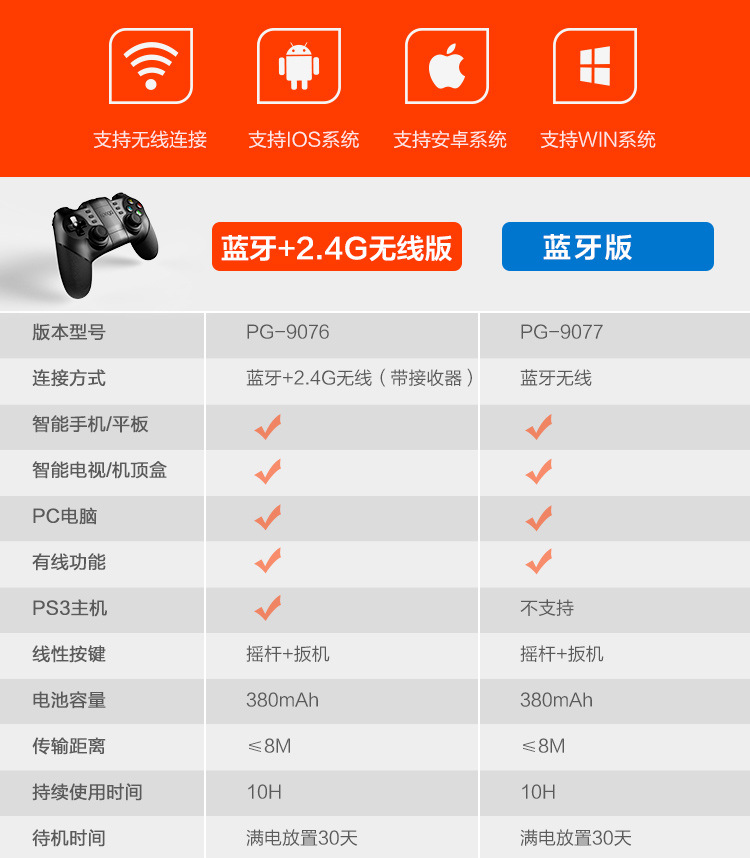
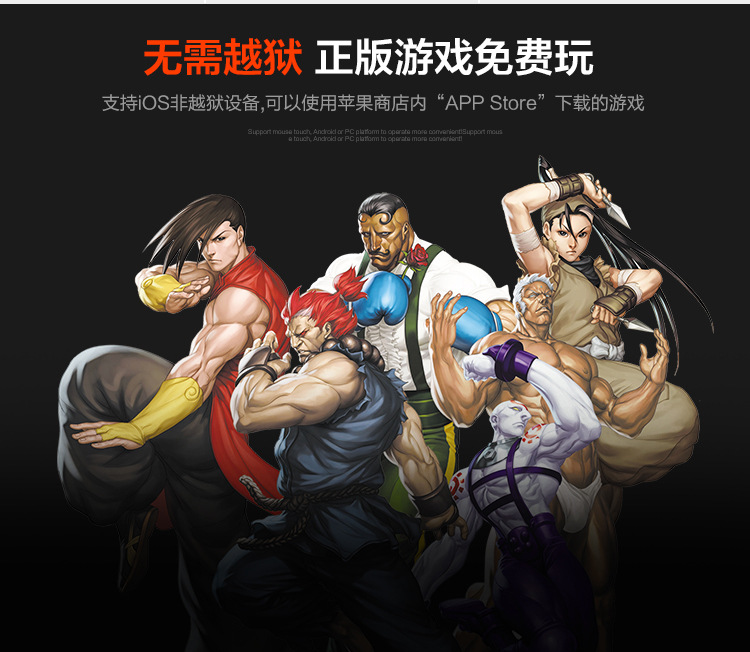






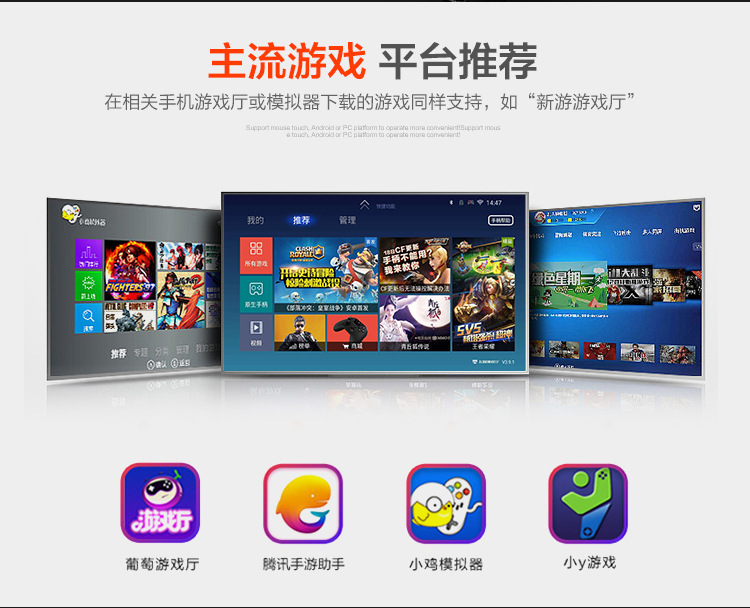

- PG-9076 instructions.pdf
Prev: PG-9072 Multi-functional Bluetooth Remote Controller
Next: Ipega 9077 Batman Bluetooth wireless gamepad




